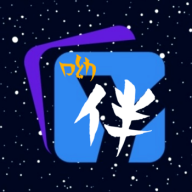如何在Word 2013中添加水印-在Word 2013中添加水印方法

在Word 2013中添加水印可以通过以下步骤实现:
### 添加文字水印
1. **打开文档**:启动Word 2013并打开你需要添加水印的文档。
2. **选择设计选项卡**:
- 在功能区(Ribbon)中点击“设计”选项卡。
3. **点击水印按钮**:
- 在“设计”选项卡的“页面背景”部分,点击“水印”按钮。
4. **选择自定义水印**:
- 在弹出的菜单中选择“自定义水印”。
5. **设置文字水印**:
- 在弹出的“打印水印”对话框中,选择“文字水印”。
- 输入你想要作为水印的文字。
- 选择字体、大小和颜色,并决定是否使其半透明。
- 选择水印的布局方式(对角线或水平)。
6. **应用水印**:
- 设置完成后,点击“确定”。水印将出现在文档的背景中。
### 添加图片水印
1. **打开文档**:启动Word 2013并打开你需要添加水印的文档。
2. **选择设计选项卡**:
- 在功能区(Ribbon)中点击“设计”选项卡。
3. **点击水印按钮**:
- 在“设计”选项卡的“页面背景”部分,点击“水印”按钮。

4. **选择自定义水印**:
- 在弹出的菜单中选择“自定义水印”。
5. **设置图片水印**:
- 在弹出的“打印水印”对话框中,选择“图片水印”。
- 点击“选择图片”按钮,浏览并选择你想要作为水印的图片文件。
- 根据需要调整图片的尺寸、透明度和旋转角度。
6. **应用水印**:
- 设置完成后,点击“确定”。图片水印将出现在文档的背景中。
### 删除水印
如果你需要删除已经添加的水印,可以按照以下步骤操作:
1. **选择设计选项卡**:
- 在功能区(Ribbon)中点击“设计”选项卡。
2. **点击水印按钮**:
- 在“设计”选项卡的“页面背景”部分,点击“水印”按钮。
3. **选择删除水印**:
- 在弹出的菜单中选择“删除水印”。
这样,水印就会从你的文档中移除。
第九软件站-安全放心的免费绿色软件下载网站版权声明:以上内容作者已申请原创保护,未经允许不得转载,侵权必究!授权事宜、对本内容有异议或投诉,敬请联系网站管理员,我们将尽快回复您,谢谢合作!